HTS 세팅 화면 노트북이나 다른 컴퓨터로 옮기는 방법 | SOMs의 주식투자
주식시장에서 매매를 하시다 보면 가끔은 집이 아니라 사무실에서 매매를 하게 될 때도 있고, 외부에서 노트북으로 매매를 하게 될 때도 있습니다.
물론 환경이 바뀌면 단타와 같은 빠른 매매를 할 때에는 한계가 있겠지만 외출을 하게 되었을 때 데이트레이딩, 스윙, 종가배팅 등과 같은 매매 타점이 만들어져서 부득이하게 매매를 해야 하는 상황이 발생할 수도 있습니다.
이때 평소 활용하던 HTS 세팅과 다른 세팅값을 활용하시면 불편함을 느끼실 수도 있는데 이번 글에서는 해당 불편함을 해소할 수 있도록 'HTS 내에 있는 세팅값을 노트북이나 다른 컴퓨터로 옮기는 방법'을 설명해 드릴 것입니다.
설정 방법은 어렵지 않으나 '사용하고 있는 HTS 세팅값을 노트북이나 다른 컴퓨터로 옮기기 위해서는 한 가지 준비'를 해주셔야 하니 그 부분만 신경 써주시면 됩니다.

설정 저장 불러오기 기능
집이나 사무실에 저장해 둔 HTS 세팅값을 다른 컴퓨터나 노트북으로 이동시키려면 HTS 내에서 제공하고 있는 '설정 저장 불러오기' 기능을 활용해 주시면 됩니다.
설정 저장 불러오기 기능은 좌측 상단에 있는 '기능 탭'을 누르시면 쉽게 열어보실 수 있는데 해당 부분도 어렵게 느끼시는 분들이 계실 수 있으니 예시 이미지와 함께 설명해 드리겠습니다.

HTS 좌측 상단에 있는 기능 탭을 클릭하시면 위와 같은 메뉴가 활성화되는데 해당 메뉴에서 '설정저장/불러오기' 버튼을 눌러서 설정 메뉴를 열어주시면 됩니다.
다만, 앞서 설명드렸던 것처럼 집이나 사무실에서 사용하는 HTS 세팅값을 다른 곳으로 옮기려면 사전 준비 작업을 해주셔야 합니다.
우리가 해두어야 하는 사전 준비 작업이 무엇인지부터 설명해 드릴 테니 필요하신 분들은 준비 작업부터 먼저 해주시기 바랍니다.
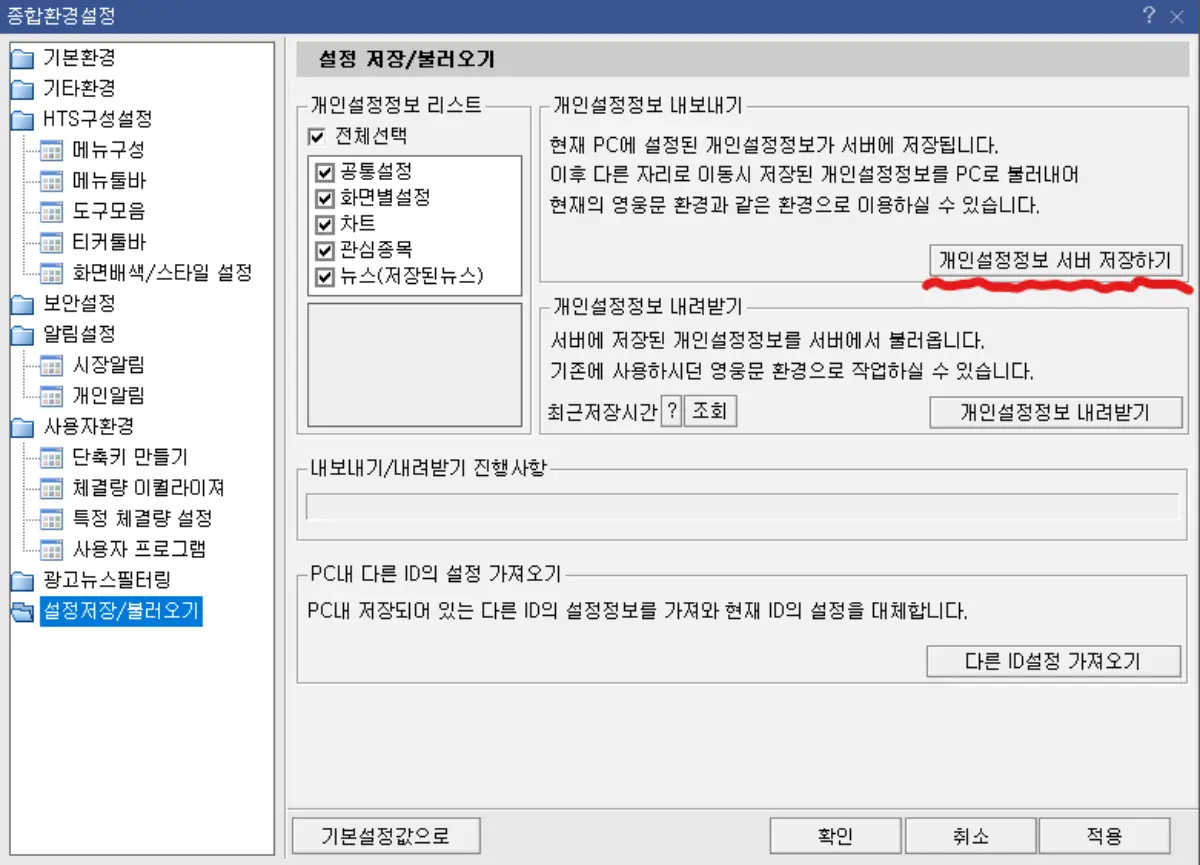
집이나 사무실에서 사용하던 HTS 설정값을 다른 곳으로 옮기려면 먼저 '서버에 HTS 세팅값을 저장'해주시는 작업을 먼저 해야 합니다. 이때는 '개인설정정보 서버 저장하기' 버튼을 눌러주시면 되는데 로딩 시간에는 렉이 걸릴 수 있으니 해당 버튼을 누르고 로딩이 끝날 때까지는 조금 기다려주셔야 합니다.
해당 작업까지 완료하셨다면 독자분들의 HTS 세팅값이 서버에 저장된 것이기 때문에 추후 원하는 컴퓨터로 데이터를 이동시킬 수가 있습니다.
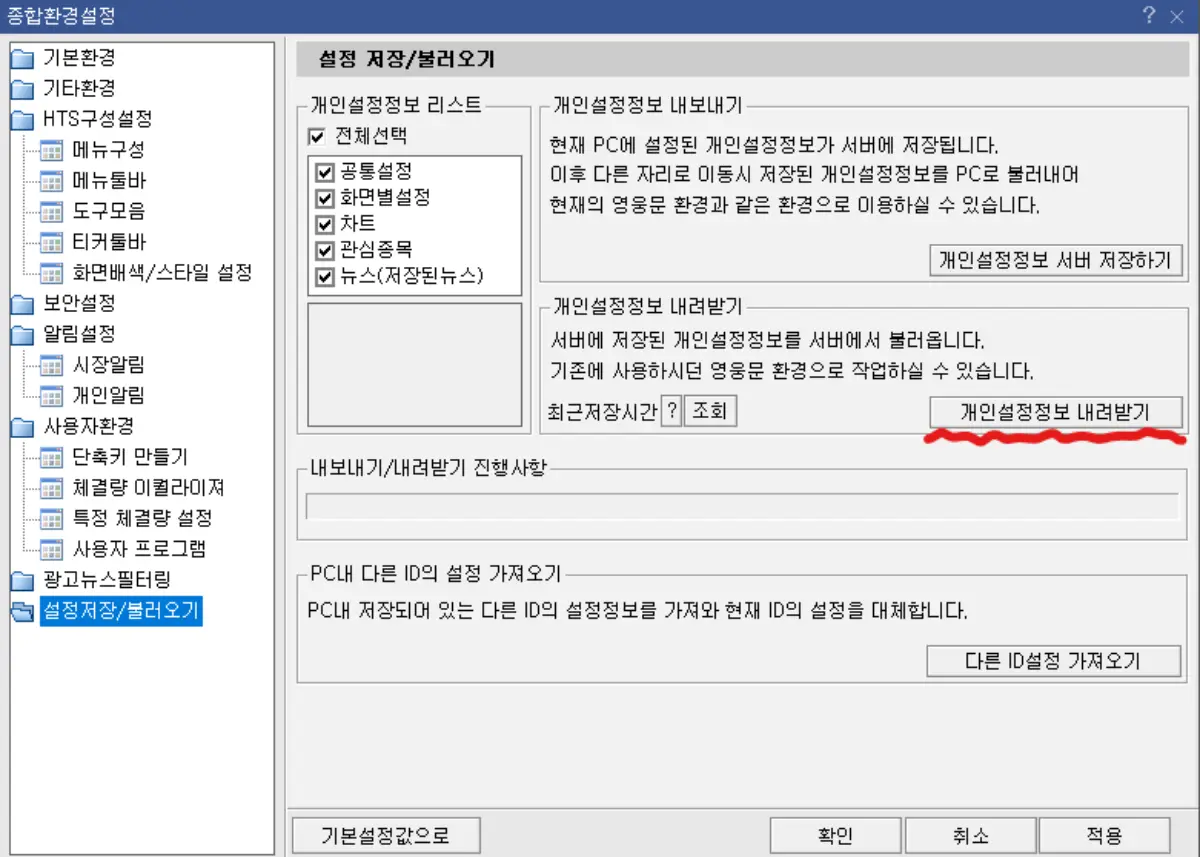
앞서 필자가 설명드린 대로 HTS 세팅값을 서버에 저장해 주셨다면 그 다음에는 HTS 세팅값을 옮기고 싶은 노트북이나 컴퓨터로 들어가서 '개인설정정보 내려받기' 버튼을 눌러주시면 됩니다.
다만, 평소에 큰 모니터를 사용하셨거나 듀얼 모니터를 활용하셨다면 일부 메뉴가 보이지 않을 수도 있으니 이 부분도 참고해 주시기 바랍니다.
키움증권 관심종목을 통째로 삭제했을 때 대응 방법 | SOMs의 주식투자
필자는 장중이나 장 마감 후에 항상 '매매할 만한 종목이다.', '좋은 재료가 발생했다.', '큰 거래대금이 발생했다.', '차트의 흐름이 좋다.'라고 판단되는 종목을 관심종목에 정리하는 데 시간을
focus95.co.kr
'실전 트레이딩 무기 > HTS 설정 Tip(키움증권)' 카테고리의 다른 글
| 분봉 차트에 갭이 표현되지 않을 때 해결하는 방법 | SOMs의 주식투자 (0) | 2024.05.28 |
|---|---|
| 종합 시황 뉴스에서 당일 보도된 뉴스 강조하는 방법 | SOMs의 주식투자 (0) | 2024.05.28 |
| 주식 호가 주문 아래 뉴스가 나오도록 설정하는 방법 | SOMs의 주식투자 (1) | 2024.05.28 |
| 주가와 함께 움직이는 기준선 설정 방법 - 종가 지표 | SOMs의 주식투자 (0) | 2024.05.28 |
| 영웅문 HTS 위에 인터넷 창을 고정해 두는 방법 | SOMs의 주식투자 (0) | 2024.05.28 |
| 분봉 차트 일자별 구분선이 지워졌을 때 해결 방법 | SOMs의 주식투자 (0) | 2024.05.28 |
| 차트에 마우스를 올려도 가격이 안 보일 때 해결 방법 | SOMs의 주식투자 (0) | 2024.05.28 |
| HTS 내 설정 가능한 화면 개수 50개로 늘리는 방법 | SOMs의 주식투자 (0) | 2024.05.27 |





댓글